そこでマイクロソフトはWindows 8 Consumer Previewを発表しました昨日、大衆が新しいMetro UIとOSの一般的なテストと試用のために利用できるようにしました。すべてのoohとaahの中で、多くのユーザーが遭遇した不満の1つは、デスクトップに(明らかな)コンピューターアイコンがないことです。正直なところ、Windows XPの時代からデスクトップにはごみ箱以外のアイコンがなかったため、これは新しいことではありません。今回、問題が発生したのは、以前は[スタート]メニューから[コンピューター](または、必要に応じて[マイコンピューター])に簡単にアクセスできたという事実でした。しかし、Windows 8はスタートメニューを完全に削除し、悪名高いスタート画面でさえ、コンピューターにアクセスしたり、ハードドライブの内容を探索したりするためのショートカットを提示しませんでした。アイコンを元の場所に戻すことに関して何も変わっていませんが、ライブラリ(閲覧:Windowsエクスプローラー)ビューをナビゲートすることでディレクトリ構造を閲覧できることを考慮して、この投稿はあなたがどのように持っていくことができるかの要約です古き良きコンピューターアイコンをデスクトップに戻すか、スタート画面に表示させます。
あなたがそのようなことを書いて私を非難する前に、これは簡単な方法を見つけようとする人のためのものであり、それ自体はあまり知らないことを明確にしてください。この記事はあなたには当てはまらないので、あなたはすでにそれを知っているかもしれません、そしてあなたはそれをする方法を知らないかもしれません。その場合、後で私に感謝することができます。
デスクトップにコンピューターアイコンを表示する
プロセスは以前とまったく同じですが、ここでは復習します。
デスクトップの任意の場所を右クリックして、コンテキストメニューから[パーソナライズ]を選択します。
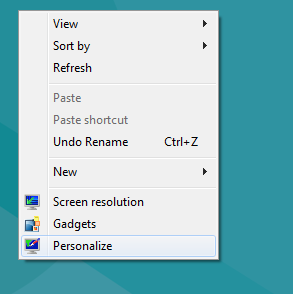
次のウィンドウで、「デスクトップアイコンの変更」というオプションをクリックします。
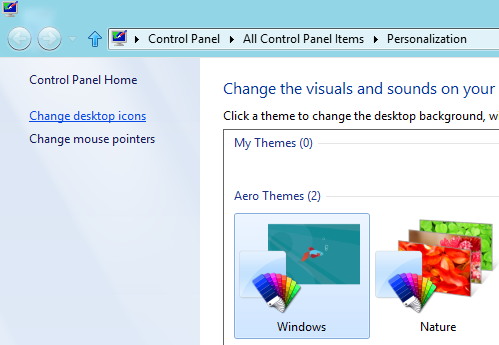
表示されるダイアログボックスで、表示するアイコンを確認し、[OK]または[適用]をクリックします。
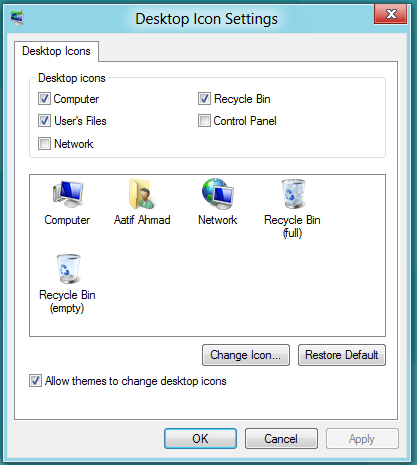
それでおしまい。きみの コンピューター (または選択した他のアイコン)がデスクトップに戻ります。それと同じくらい簡単です。
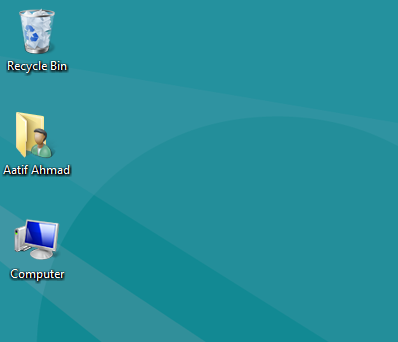
コンピューターをスタート画面にピン留めする
ファイルへのアクセスをさらに速くしたい場合マイコンピューターを介してシステムを起動する場合は、コンピュータータイルをWindows 8のスタート画面に固定することを検討してください。この概念も、Windowsの初期のイテレーションで[スタート]メニューにアイテムを固定する場合とまったく同じです。単に右クリック コンピューター アイコンと選択 開始に固定 コンテキストメニューから。
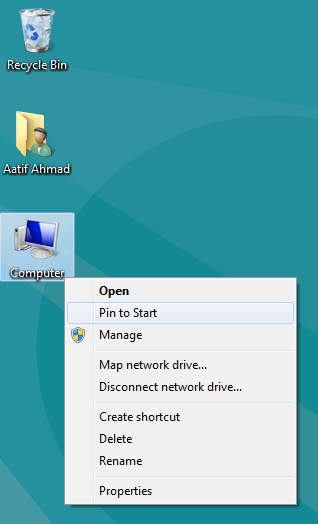
その結果、Windows 8マシンのスタート画面でコンピューターの場所にすばやくアクセスできる新しいアイコンが作成されます。
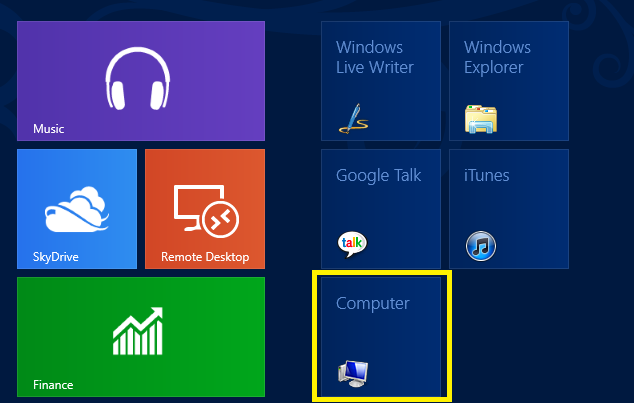
スタート画面を表示して必要なキーワードを入力するだけで、Windows 8のユニバーサル検索機能からマイコンピューターにアクセスすることもできます。












コメント